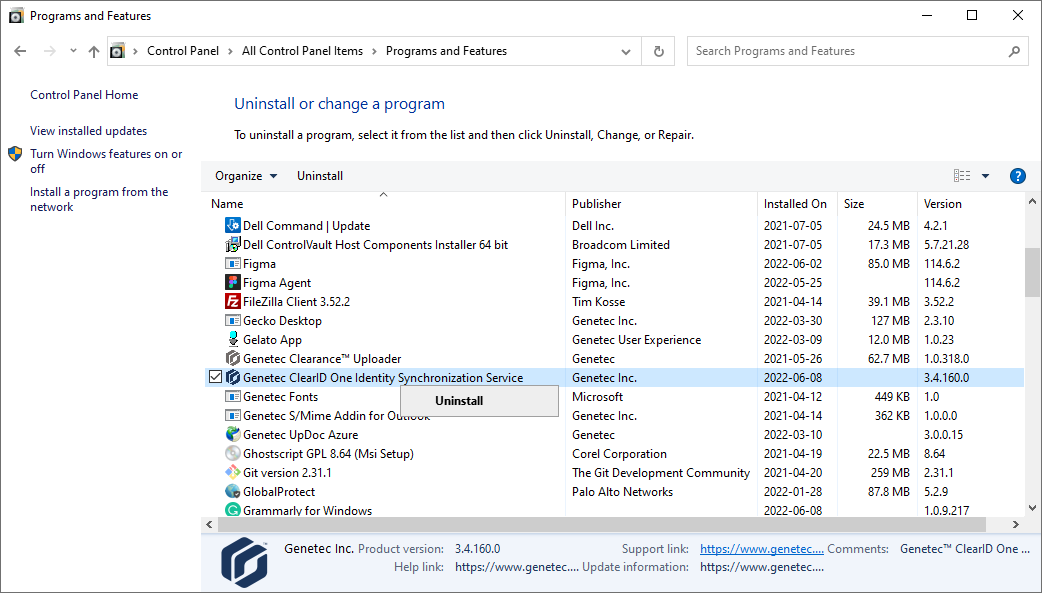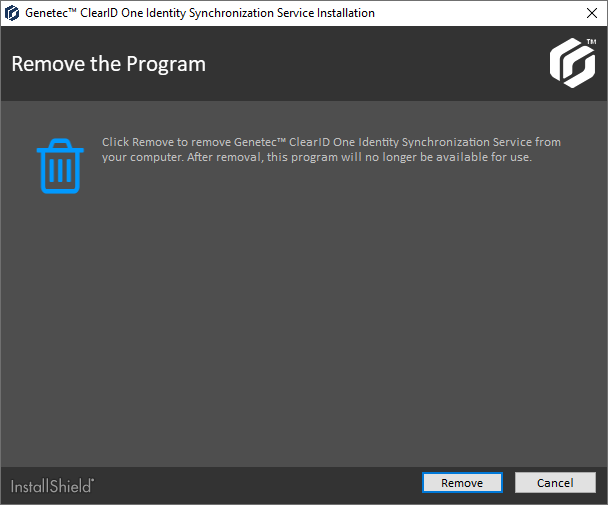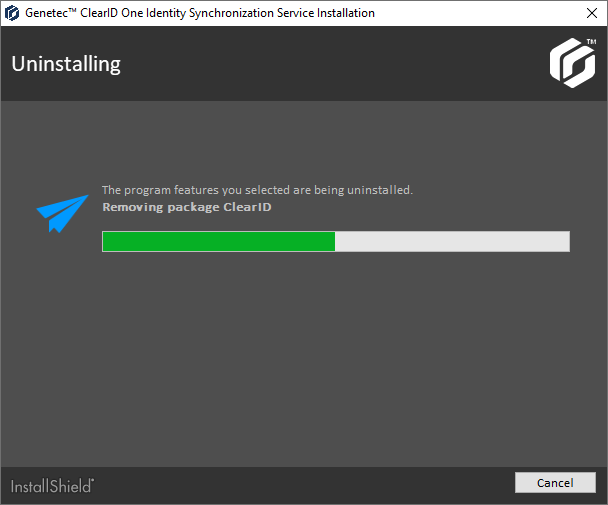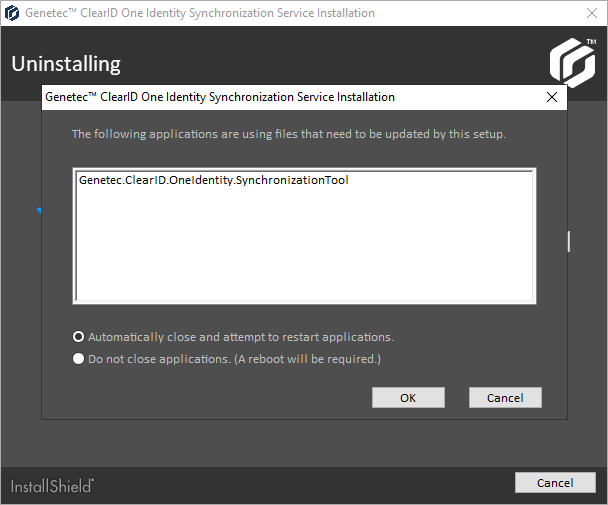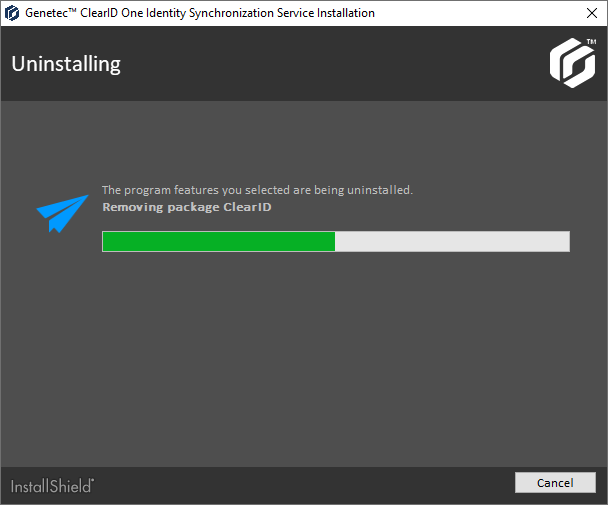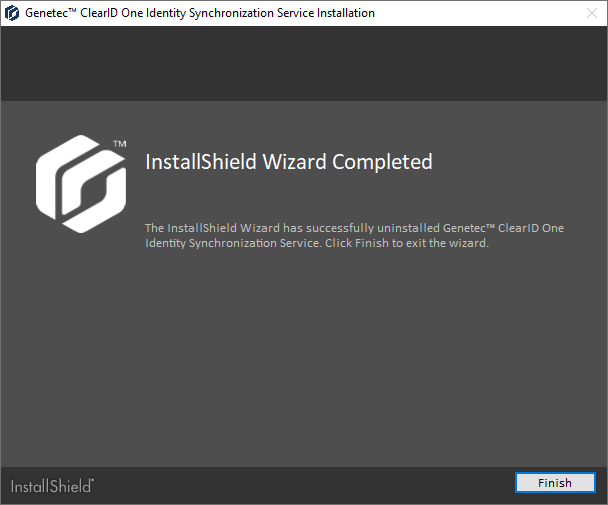Désinstaller One Identity Synchronization Tool
2023-07-10Dernière mise à jour
De temps à autre, vous voudrez potentiellement désinstaller Genetec ClearIDMC One Identity Synchronization Tool pour résoudre un problème ou installer une version plus récente.
Avant de commencer
À savoir
- Les options que vous rencontrez lors de la désinstallation d'un programme (service) peuvent varier en fonction de la version de Windows que vous exécutez.
- Cette procédure décrit comment désinstaller l'outil de synchronisation (service) d'un client Windows 10.
ATTENTION : Le processus de désinstallation supprime toutes les données de configuration. Si vous effectuez une mise à niveau, veillez à sauvegarder les données du programme dans le dossier de configuration C:\ProgramData\Genetec\OneIdentity\Configuration.